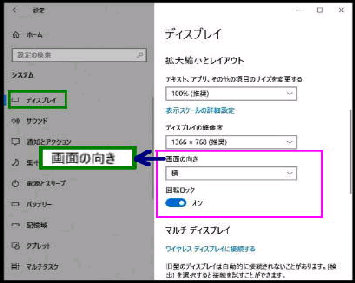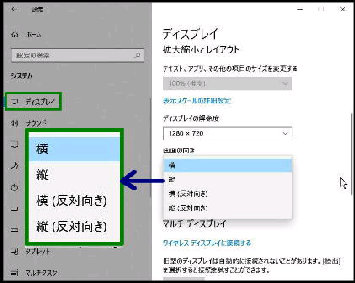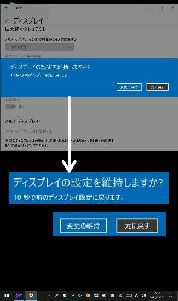● 画面の向きを回転して縦表示にする (設定アプリ)
「2 in 1PC」 のタブレットモード使用時や
タブレット PC で、「画面の向き」 を手動
で回転して縦表示にする設定です。
「2 in 1PC」 やタブレット PC の場合は
「回転ロック」 スイッチが オン のときに
「画面の向き」 の選択ができます。
それでは実際に変更してみましょう。
「画面の向き」 の選択ボックスをクリック
すると、次の候補が表示されます。
◆「変更の維持」 ボタンを押す
画面の向きの変更が確定される
画面の向き (左図は 「縦」 の例) を選択すると、
「ディスプレイの設定を維持しますか?」 の確認
メッセージが表示されます。
◆「元に戻す」 ボタンを押す
元の画面の向きに戻る
◆何もしない
約 15秒後に元の画面の向きに戻る
(1) デスクトップ画面の、何もないところの
右クリック から 「ディスプレイ設定」 を選ぶ
(2) 設定 →システム→ディスプレイ の順に選ぶ
次のいずれかの方法で、「ディスプレイ」
設定画面を表示してください。
《画面の向き》
◇横 (デフォルト) ◇縦
◇横 (反対向き) ◇縦 (反対向き)
《 Windows 10 バージョン21H1 画面 》